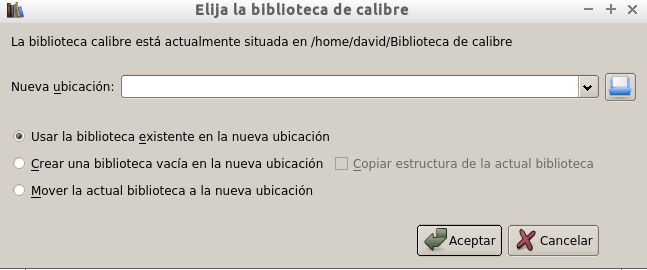Sacar las contraseñas de Windows con mimikatz.
Sacar las contraseñas de Windows se puede hacer de muchas maneras. Nosotros lo usamos cuando nos llega un ordenador y el cliente no se acuerda de la contraseña (pasa más de lo que pensáis). Muchas veces optamos por usar programas que la cambian, son muy rápidos. Pero hoy os dejamos una maravilla que lleva bastante tiempo en funcionamiento pero sigue sirviendo: mimikatz. Es un programa en francés, pero los comandos son sencillos. Gran trabajo del desarrollador por cierto. Funciona en todas las versiones de Windows. Este programa también puede usarse para exportar certificados no exportables y sacar los hash (que sería lo necesario para las contraseñas), pero lo curioso es que Windows también guarda las contraseñas en texto plano y este las muestra. Mejor que explicar yo cómo hacerlo, y como me gusta difundir el trabajo de otros, os dejo varias opciones: Cómo obtener la contraseña de un equipo presencial. Aquí. Este artículo es en inglés en un Windows 8. Este artículo lo explica para sacar las contraseñas de equipos remotos. Por último uno en inglés donde también obtiene las contraseñas de un equipo remoto. Si preferís un vídeo aquí os dejo uno. Como veis fácil de usar.